Oglas
 Najlakši način vraćanja Windows računala u tvorničke postavke je jednostavno korištenje uključenog programa za oporavak za ponovnu instalaciju ili oporavak sustava Windows. To dobro funkcionira u mnogim situacijama i pomoću ove metode možete potpuno očistiti računalo i započeti s novim.
Najlakši način vraćanja Windows računala u tvorničke postavke je jednostavno korištenje uključenog programa za oporavak za ponovnu instalaciju ili oporavak sustava Windows. To dobro funkcionira u mnogim situacijama i pomoću ove metode možete potpuno očistiti računalo i započeti s novim.
Ali što ako ne želite izbrisati svoje računalo? Ako je to slučaj, morat ćete koristiti nekoliko određenih uslužnih programa ako želite očistiti računalo da biste ga vratili u gotovo novo stanje. Ova metoda nije uvijek brža od ponovne instalacije Windows-a, ali je često poželjna ako se ne želite brinuti o gubitku datoteka ili nemate pri ruci instalacijski disk za Windows. Pogledajmo što će vam trebati da biste dovršili posao.
Koristite sigurnosnu kopiju i vraćanje sustava Windows
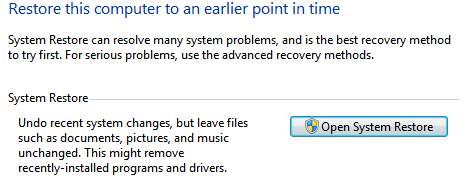
Najnovije verzije sustava Windows, uključujući Windows Vista i 7, sadrže značajku sigurnosnog kopiranja i vraćanja na upravljačkoj ploči. Ova značajka omogućuje vam da vratite računalo u prethodno stanje korištenjem opcije Otvori vraćanje sustava, čime se započinje jednostavan postupak koji u osnovi prebacuje računalo u ranije stanje.
To je lako, ali postoji jedno kritično pitanje - zapravo trebate točku vraćanja iz koje ćete se vratiti! Nije rijetkost da se računalo isporučuje s jednim već konfiguriranim, ali ako vi ili proizvođač to već niste učinili, morat ćete koristiti korake u nastavku.
Deinstalirajte neželjene programe
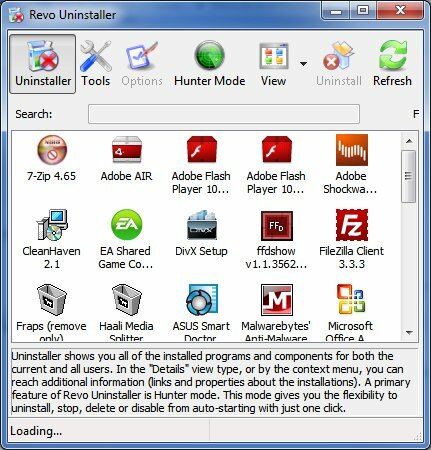
Postupno nakupljanje softvera na računalu često rezultira smanjenjem performansi i deinstaliranjem softvera programi koji nisu dobili s vašim računalom često poboljšavaju performanse - ili barem oslobađaju malo prostora na tvrdom disku. Počevši s deinstaliranjem neželjenih programa preporučuje se.
Većina programa može se deinstalirati pomoću alata Programs and Features (Upravljanje programima i značajkama) na upravljačkoj ploči sustava Windows, no neki mogu biti tvrdoglavi i odbijaju ispravno deinstaliranje. Predlažem korištenje Devo instalaciju Revoa Devo deinstalator Revoa unišit će vaše softverske proizvode Čitaj više ili sličan program kako bi se brinuli o programima koji odbijaju tihi izlazak.
Očistite Windows Registry

Jednom kada deinstalirate program, nestaje, zar ne? Zapravo, to nije uvijek tako. Windows uključuje bazu podataka poznatu kao registar koja sadrži informacije o instaliranim programima i vrijeme deinstalacija programa teoretski znači uklanjanje unosa u registru programa, to ne uvijek dogoditi. Natečeni registar ponekad može smanjiti performanse, pa je dobro pokušati i učiniti ga novim.
Postoji mnogo alati za čišćenje registra Top 5 besplatnih čistača registra koji poboljšavaju rad računalaČišćenje registra rijetko će poboljšati performanse sustava Windows i rizično je. Ipak mnogi se zaklinju da čistači registra. I ti? Barem upotrijebite jedan od ovih alata jer su oni najsigurniji. Čitaj više , ali Mudro sredstvo za čišćenje registra je opcija koja prima našu glavnu preporuku. Bez obzira na to koji alat koristite, ne zaboravite stvoriti sigurnosnu kopiju za Windows (sjetite se značajke sigurnosne kopije i vraćanja) jer uvijek postoji vrlo, vrlo mali rizik od oštećenja registra koji može osakatiti vaše računalo.
Onemogućite programe pokretanja
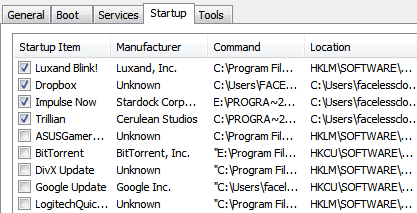
Čak i nakon što deinstalirate neželjene programe, još uvijek možete imati problema s sporim vremenima pokretanja ako imate previše programa koji se pokušavaju pokrenuti kada se računalo pokrene.
Da biste onemogućili neke programe, idite na traku sustava Windows, a zatim upišite "msconfig Kako riješiti svoj Windows pomoću uslužnog programa MSconfigUslužni program za konfiguriranje sustava (ili MSconfig.exe) koristi se za upravljanje procesima koji se događaju kada se Windows operacijski sustav pokrene. Čitaj više „. Otvorite karticu Pokretanje i pregledajte navedene programe. Ovo su programi koji se učitavaju kada se računalo digne. Određene programe možete onemogućiti uklanjanjem potvrdnog okvira i klikom na U redu.
Ako utvrdite da ste onemogućili program koji je zaista koristan, uvijek se možete vratiti na msconfig i ponovo ga omogućiti.
Vrati zadane postavke Windows
S vremenom možete izmijeniti brojne kritične značajke sustava Windows. Teško je pokriti svaku pojedinu značajku u sustavu Windows koja se može vratiti na zadane postavke, ali evo nekoliko onih koje se obično mijenjaju i lako se vraćaju. Imajte na umu da su upute u nastavku za računala koja koriste Windows 7.
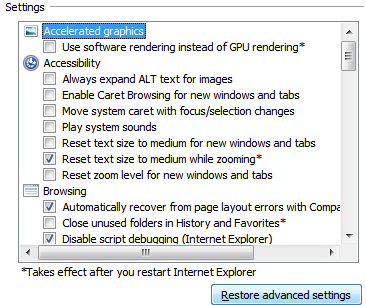
Vrati zadane postavke preglednika
Ako koristite Internet Explorer, možete koristiti izbornik Internet Options na upravljačkoj ploči Windows. Na karticama Sigurnost, Privatnost, Programi i Napredni postoje zadani gumbi. Google Chrome i Firefox imaju slične gumbe u svojim izbornicima Opcije.
Vrati zadane postavke vatrozida
Opcije Windows zaštitnog zida mogu se pronaći na upravljačkoj ploči sustava Windows. Tamo je Vrati zadane postavke vatrozida opcija na lijevom izborniku opcija. Imajte na umu da možda nećete htjeti vratiti ovo stanje na zadano ako ste unijeli određene izmjene u pravila vatrozida.
mape
Opcije mapa prozoru se može pristupiti s upravljačke ploče sustava Windows. Vratiti zadane opcija je u donjem desnom kutu.
knjižnice
Kliknite desnom tipkom miša na knjižnice a zatim kliknite ikonu Vrati zadane biblioteke. Ikonu Biblioteke možete pronaći u lijevom okviru sustava Windows Explorer.
Vratite svoj Media Player
Većina medija playera nudi vam mogućnost rastavljanja trenutne medijske biblioteke i obnavljanja ispočetka. Ovo nije loše ako su se vaše medijske datoteke pretvorile u nered.

Izbornik Start
Izbornik Start se može vratiti na zadane postavke klikom desne tipke miša na Start (ili ikonu Start) i unošenjem Svojstva a zatim kliknite ikonu Prilagodba dugme. Koristite zadane postavke na dnu prozora Prilagodi izbornik Start pojavi se gumb.
traci
Desnom tipkom miša kliknite alatnu traku, a zatim kliknite Svojstva. Čudno da ne postoji zadani gumb. Zadane postavke su sljedeće; sve opcije pod Izgled trake zadataka neoznačeno, lokacija trake zadataka postavljena na dnu, gumbi na traci zadataka postavljeni na Uvijek kombinirajte, sakrijte naljepnice.
Uklonite stare uređaje i pisače
Uređaji i pisači odjeljak upravljačke ploče sustava Windows mjesto je na kojem trebate ukloniti periferni hardver koji se više ne koristi. To obično ne utječe na performanse, ali ima i druge prednosti - na primjer, uklanjanje nekoliko starih pisača može ispis učiniti intuitivnijim.
Zaključak
Slijedom ovih koraka računalo treba vratiti u gotovo novo stanje. Ovo nije tako dovršeno kao što je ponovno instaliranje sustava Windows, pa se taj postupak ne preporučuje ako pokušavate vratiti računalo nakon napada zlonamjernog softvera. Ako jednostavno pokušavate ubrzati računalo, smanjiti nered ili ga obrisati novom korisniku, gore navedeni koraci trebali bi se pokazati dovoljnim.
Matthew Smith je slobodni pisac koji živi u Portland Oregonu. Također piše i uređuje za Digital Trends.


